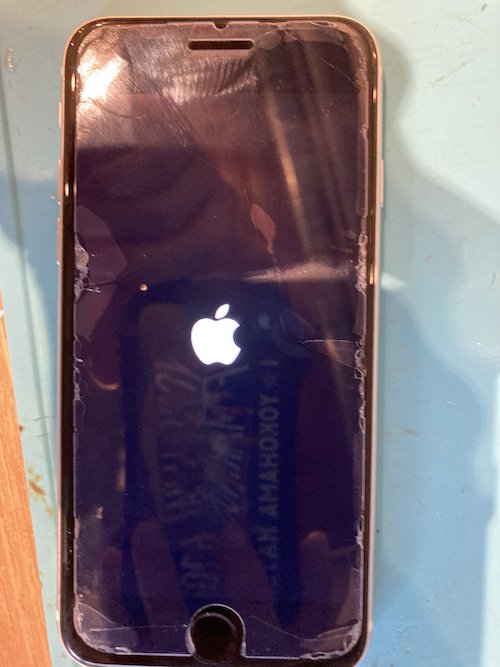「iPhoneが動かない、、」
「新しいiPhoneにしたいから、今のiPhoneは売りに出しちゃおう!」
このような時に必要となるのが初期化です。
操作自体は簡単ですが、注意すべき事柄がたくさんあります。
iPhoneの初期化を考えている人は、初期化によってトラブルが生じない状況なのかをここで確認してみてくださいね!
ということで、今回は、iPhoneの初期化における注意点と初期化方法を説明していきます!
「iPhoneが動かない、、」
「新しいiPhoneにしたいから、今のiPhoneは売りに出しちゃおう!」
このような時に必要となるのが初期化です。
操作自体は簡単ですが、注意すべき事柄がたくさんあります。
iPhoneの初期化を考えている人は、初期化によってトラブルが生じない状況なのかをここで確認してみてくださいね!
ということで、今回は、iPhoneの初期化における注意点と初期化方法を説明していきます!
「初期化」って?
一言で「初期化する」と言っても、具体的にどうなるのでしょうか?
これは、初期の状態、つまり、工場出荷時と同じ状態にするということです。iPhoneを購入前の状態に戻すということですね。
つまり、iPhone購入後に入れたデータや変更した設定はすべて消去・リセットされます。
iPhoneはiOSのバージョンを戻すことはできないため、購入時と初期化時の違いはiOSのバージョンだけ、ということになりますね。
初期化、一度は考え直してみよう!
具体的に、初期化によって何が消えてしまうのか??
列挙すると以下のようになります。
・インストールしたアプリ全般
・連絡先
・カメラロールの中身
・メッセージ
・メモ
・音楽
・メール
・各種設定
-Wi-Fiの設定
-位置情報の設定
-機能制限
-パスコードロック(Touch ID・Face ID 含む)
-アクセシビリティ設定
などなど、一言で言って大体「全部」です。
初期化を考えている理由が「iPhoneの不具合」である場合は、一度ほかの方法を考えてみてからの方が良いかと思います。
再起動や、不要なデータを削除したりして容量を軽くするなど、あらゆる手段を試してみてください。
初期化は、今まで使用していたデータを一旦全部削除することです。相応のリスクはありますので、初期化は「最終手段」という認識を持っていてくださいね!
初期化の前にしておくべきこと
ここでは、起きる可能性のある問題を排除しておくために、事前にしておくべきことを2つ紹介します。
どちらもしておいて損のない手順になりますので、これらをやってから初期化することをおすすめします!
①バックアップ
初期化をすることで、現在iPhoneの中にあるデータのほとんどすべてが消えることは説明したとおりです。
しかし、初期化前にバックアップを取っておけばデータは保存されます。
大切なデータがiPhone本体に保存されている場合には、初期化はバックアップ完了後に行うようにしてください。
iPhoneのバックアップ方法は、以下の記事でも触れていますので参考にしてください♪
「①バックアップ」
https://www.iphone-d.jp/store/gotanda_store/blog/11564.php
(【iPhoneの機種変更の前には何をしておくべき?】より)
②iCloudなどからのサインアウト
「iPhoneを探す」の機能の影響でiPhoneがロックされてしまうと、新しい利用者がiPhoneを使えなくなる可能性があります。
あくまで「サインアウト」であり、「アカウント削除」ではないので注意してください!
以下、手順になります。
1, 「設定」アプリを開く
2, 一番上の [自分のアカウント名] をタップ
3, 「サインアウト」 をタップ
4, パスワードを入力する
5, 「オフにする」をタップ
6, 「コピーを残す」のすべての項目にチェックが入っていないことを確認する
7, 右上の「サインアウト」をタップ
8, ポップアップの「サインアウト」をタップ
【完了!】
初期化のやり方
初期化には2つやり方があります。
「iPhone本体のみで行う方法」と「PC版iTunesで行う方法」です。
それでは、以上の2つの実行手順を紹介していきます。
また、初期化完了後の手順についても触れていきたいと思います!
①iPhone本体のみでの初期化
1, 「設定」アプリを開く
2, 「一般」をタップ
3, 「リセット」をタップ
4, 「すべてのコンテンツと設定を消去」をタップ
5, パスワードの入力を求められたら入力する
6, 「iPhoneを消去」をタップ
【完了!】
②iTunesでの初期化
1, PCで「iTunes」を開く
2, iTunesが最新バージョンかを確認する
3, iTunesとiPhoneを有線で接続する
4, 左側サイドバーにある [自分のiPhone名] をクリック
5, ウィンドウ右上の「同期設定」をクリック
6, 「一般」内の「iPhoneの復元…」をクリック
7, 「復元」をクリック
8, 「次へ」をクリック
【完了!】
【初期化後の手順】
ここからはiPhoneでの操作になります!
①iPhoneにSIMを挿入する
②画面に「新しいiPhoneへようこそ」と表示されたら、、
- 「このバックアップから復元」を選択 → バックアップデータが復元される
- 「新しいiPhoneとして設定」を選択 → データは復元されない
(iPhoneの不具合のために初期化を行ったのであれば、「このバックアップから復元」を選んでくださいね!)
③iPhoneで使用する言語を選択する
④iPhoneを使用する国と地域を選択する
⑤「手動で設定」を選択する
手元にiOS11以降を搭載した別のiPhoneやiPadがある人は、それを初期化したiPhoneの近くに置き「クイックスタート」の方を選択することで、設定などを移行することができます!
⑥「文字入力および音声入力の言語」について、
- 「続ける」を選択 → 画面で表示されているようにそのまま設定される
- 「設定をカスタマイズする」を選択 → 各項目ごとに変更可能
⑦Wi-Fiネットワークを選択し、パスワードを入力
⑧右上の「接続」をタップ
⑨選択したWi-Fiネットワークにチェックマークが入っているのを確認し、「次へ」をタップ
⑩「データとプライバシー」の画面が出るまでしばらく待つ
⑪「続ける」を選択する
⑫Touch IDやFace IDを登録する
「あとで"設定"でセットアップ」を選択 → 未登録のまま次へ
⑬パスコードを作成
⑫で登録した人はパスコードを設定してください
⑭「Appとデータ」で自分に適した方法を選ぶ
⑮Apple IDでサインインする
ここまでで大まかな設定は完了するので、以降はSiriなど、好みに合わせて設定を進めていってください!
まとめ
今回は、iPhoneの初期化について紹介していきました。
意外と単純な操作で完了してしまう初期化ですが、それゆえに注意事項は少なくありません。
間違った方法で行わないよう、この記事が参考になると幸いです!